

Ansible-Tower 部署笔记
source link: https://exp-blog.com/scm/ansibletower-bu-shu-bi-ji/
Go to the source link to view the article. You can view the picture content, updated content and better typesetting reading experience. If the link is broken, please click the button below to view the snapshot at that time.

作为时下最流行的自动化运维工具之一,Ansible 在业界应该是无人不知无人不晓的了。
作为一款轻量化的开源软件,它只需要简单地通过 SSH(对Linux平台)或 PowerShell(对Windows平台),无需被控主机安装客户端,就能实现远程操控、部署、升级等配置管理。
通过编写简单的 playbooks(yml) 脚本就能轻松对成千上万的主机进行区域管控、日常巡检等任务。
而 Ansible-Tower (旧称 AWX)作为其配套界面,使得 Ansible 更容易上手。
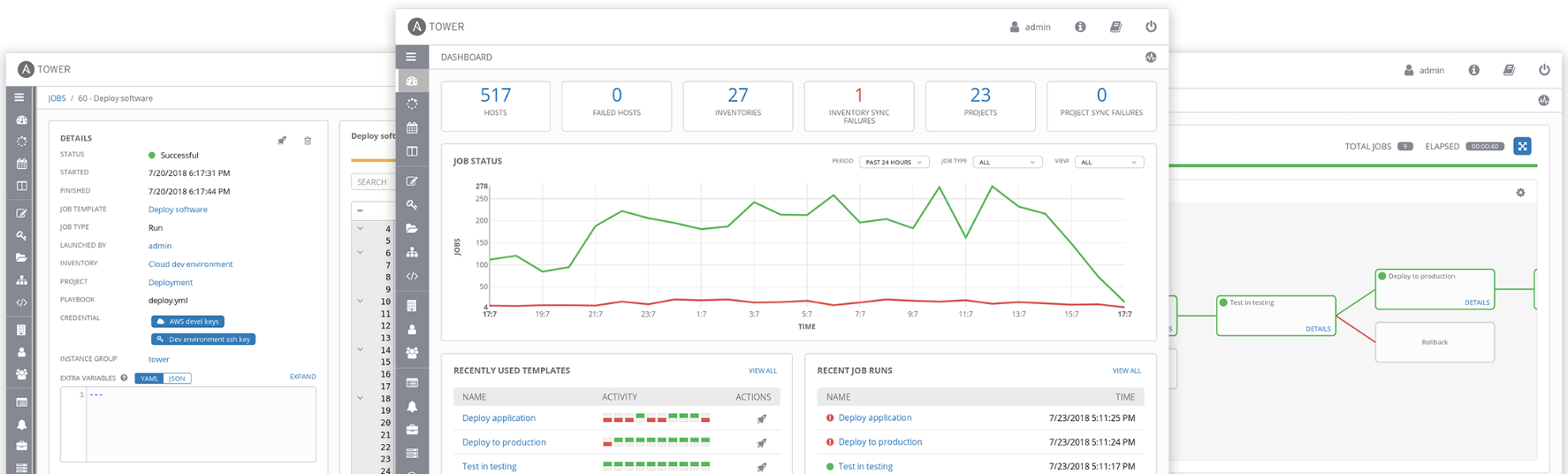
这里提供一些官方资料:
1. 部署说明
本文主要记录了在 ubuntu 上部署 Ansible 和 Ansible-Tower 的过程。
虽然 Ansible-Tower 支持在多种操作系统版本上部署,但对于 ubuntu 只支持 14.0 和 16.0 两个版本(而 Ansible 则是支持到 ubuntu 18.0)。
为了可以同时安装 Ansible 和 Ansible-Tower ,本文选择了 ubuntu 16.0 系统进行安装。
1.1. 安装环境
- 操作系统:Ubuntu 16.04.5 LTS
- 预装软件:python 2.7、openssh
1.2. 安装清单
- pywinrm (要求版本至少为 0.2.2,若不管理 windows 机器则无需安装)
- Ansible-2.7.5 ( 要求 python 版本 2.6 或 2.7 )
- PostgreSQL-9.6
- Ansible-Tower-3.3.3 ( 要求 Ansible 版本至少为 2.2,PostgreSQL版本至少为 9.6 )
预装组件要求可查看官方手册指引:https://docs.ansible.com/ansible-tower/latest/html/quickinstall/prepare.html
2. 安装步骤
注意下述步骤直接依次复制执行即可完成整个部署流程,其中对于命令行前缀:
- 【#】表示 root 用户
- 【$】表示普通用户
2.1. 安装 pywinrm(可选)
# apt install python-pip # 安装 pip
# pip install --upgrade pip # 更新 pip
# pip install "pywinrm>=0.2.2" # 使用 pip 安装 pywinrm,此模块用于远程管理 windows 机器2.2. 添加相关用户并授权
# adduser ansible # 添加 ansible 专用用户
# chmod u+w /etc/sudoers # 修改 sudo 配置文件为可写
# vi /etc/sudoers # 修改 sudo 配置文件,对 ansible 和 postgres 用户授权,便于后面安装
root ALL=(ALL:ALL) ALL
ansible ALL=(ALL:ALL) ALL
awx ALL=(ALL:ALL) ALL # 安装 Ansible-Tower 时自动创建的用户
postgres ALL=(ALL:ALL) ALL # 安装 PostgreSQL 时自动创建的用户
# chmod u-w /etc/sudoers2.3. 安装 Ansbile-2.7.5
相关过程整理自官方手册:https://ansible-tran.readthedocs.io/en/latest/docs/intro_installation.html#apt-ubuntu
# su - ansible # 切换到 ansible 用户
$ sudo apt-get install software-properties-common # 在早期 Ubuntu 发行版中, “software-properties-common” 名为 “python-software-properties”,根据实际情况修改
$ sudo apt-add-repository ppa:ansible/ansible
$ sudo apt-get update
$ sudo apt-get install ansible # 安装
$ ansible --version # 若安装成功,核验版本
ansible 2.7.5
config file = /etc/ansible/ansible.cfg
configured module search path = [u'/home/ansible/.ansible/plugins/modules', u'/usr/share/ansible/plugins/modules']
ansible python module location = /usr/lib/python2.7/dist-packages/ansible
executable location = /usr/bin/ansible
python version = 2.7.15rc1 (default, Nov 12 2018, 14:31:15) [GCC 7.3.0]关于 Asible 的相关配置:
○ 配置文件位置为/etc/ansible/ansible.cfg
○ 主机清单文件为/etc/ansible/hosts(用于配置主机分组、连接方式等)
○ playbooks 目录位置默认为/etc/ansible/,若目录不存在,可手工创建
2.4. 安装 PostgreSQL-9.6
部分过程参考自CSDN:https://blog.csdn.net/zpf336/article/details/50843674
# 注意 Ubuntu 16.0 默认的 PostgreSQL 安装源是 9.5 版本的,不符合要求,需要更新安装源后再安装
$ sudo add-apt-repository "deb http://apt.postgresql.org/pub/repos/apt/ xenial-pgdg main"
$ wget --quiet -O - https://www.postgresql.org/media/keys/ACCC4CF8.asc | sudo apt-key add -
$ sudo apt-get update
$ sudo apt-get install postgresql-9.6
# 安装完成后会自动新增数据库用户 postgres
$ sudo su postgres
$ psql postgres # 登录数据库
ALTER USER postgres with PASSWORD 'postgres'; # 修改 postgres 用户的数据库密码
\q # 退出数据库
# 修改数据库配置( 默认只允许本地连接,由于只有 Ansible-Tower 用,因此无需更改相关连接配置 )
$ vi /etc/postgresql/<pg_version>/main/postgresql.conf # 此处的 <pg_version> 根据实际安装的 PostgreSQL 版本修改
password_encryption = on # 去掉注释,启用密码验证登录方式
# 重启数据库使配置生效
$ sudo systemctl unmask postgresql
$ sudo systemctl restart postgresql
$ psql -U postgres -h 127.0.0.1 # 测试本地账密登录
CREATE USER ansible WITH PASSWORD 'ansible'; # 创建 Ansible-Tower 用的数据库用户 ansible
CREATE DATABASE tower OWNER ansible; # 创建 Ansible-Tower 用的数据库 tower
GRANT ALL PRIVILEGES ON DATABASE tower TO ansible; # 把 tower 库的所有权限授权给 ansible 用户
\q # 退出数据库
# 测试使用 ansible 用户登录 tower 数据库:
$ psql -U ansible -h 127.0.0.1 -d tower
\q
# 可选(需图形界面支持)
$ sudo apt-get install pgadmin3 # 可安装 PostgreSQL 库的图形客户端
$ pgadmin3 # 启动客户端2.5. 安装 Ansible-Tower-3.3.3
相关过程整理自官方手册:https://docs.ansible.com/ansible-tower/latest/html/quickinstall/download_tower.html
部分过程参考自CSDN:https://blog.csdn.net/CodyGuo/article/details/78875717
在 ubuntu 系统下,Ansible-Tower 只能下载 Ansible 的 playbooks 脚本,由 Ansible 在线安装。
playbooks 脚本可从 此处 提取(目前最后的 latest 版是3.3.3)。
下载最后版本 ansible-tower-setup-latest.tar.gz 后,上传到任意目录即可。
# 上传到 ansible-tower-setup-latest.tar.gz 到 /tmp 目录
$ sudo su ansible # 切换 ansible 用户执行安装过程
$ tar xvzf ansible-tower-setup-latest.tar.gz # 解包
$ cd ansible-tower-setup-<tower_version> # tower_version 根据实际的 Ansible-Tower 版本号修改
$ vi inventory # 修改安装配置,根据前面流程设置的参数对号入座即可
[tower]
localhost ansible_connection=local
[database]
[all:vars]
admin_password='admin'
pg_host='127.0.0.1'
pg_port='5432'
pg_database='tower'
pg_username='ansible'
pg_password='ansible'
rabbitmq_username=tower
rabbitmq_password='admin'
rabbitmq_cookie=cookiemonster
# 执行安装
$ sudo ./setup.sh2.6. Ansible-Tower授权
- 安装成功后,可通过访问
https://<host_ip>/登录 Ansible-Tower (只能使用 HTTPS 协议) - 登录账密在前面安装时已配置为:admin/admin (登录成功后,可以在【Users】里面修改)
- 登录成功后需要导入License授权,License 可以在官网申请,官方提供了 10 个管理节点的 免费 License
3. 附:被控主机为 Windows 时的额外配置
相关内容参考自:
○ 官方指引手册(英文版):https://docs.ansible.com/ansible/latest/user_guide/windows_setup.html
○ 官方指引手册(中文版):https://ansible-tran.readthedocs.io/en/latest/docs/intro_windows.html#
○ 百度百家号:https://baijiahao.baidu.com/s?id=1580415145694814528&wfr=spider&for=pc
为了控制 Windows 主机,作为被控端的 Windows 必须具备以下几个条件:
- 操作系统版本限制为:桌面版 Windows 7、8.1、10 ;服务器版 Windows Server 2008、2012、2016
- Windows上必须已经安装了 PowerShell 3.0 或更新版本
- Windows上必须已经安装了 .NET Framework 4.0 或更新版本
- WinRM 服务已经被创建并启动服务,相关服务端口没有被防火墙等拦截
3.1. 查看 PowerShell 与 .NET 版本并升级
- 运行 PowerShell (注意不是 CMD,一般 Win8 之后都默认安装)
- 输入命令
Get-Host可查看当前 PowerShell 版本 - 输入命令
$PSVersionTable.CLRVersion可查看当前 .NET Framework 版本 - 若 PowerShell 版本不满足要求,可参考 此处 的升级步骤进行升级
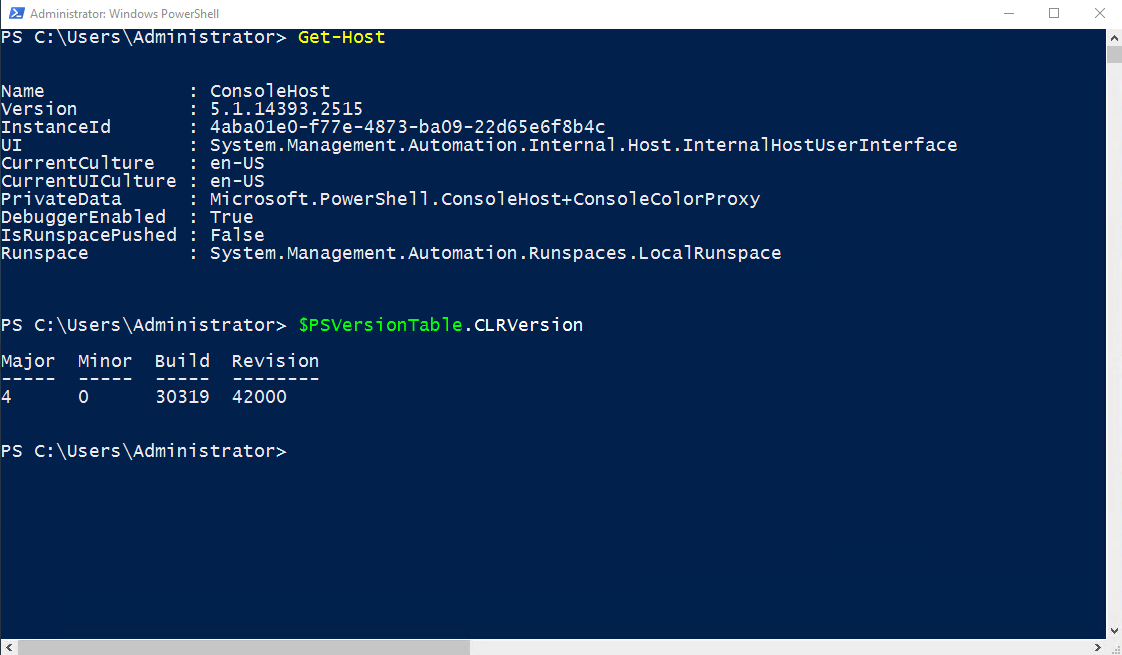
3.2. 安装并查看 WinRM 服务
- 详细安装步骤可参考 这里
- 为方便起见,Ansible 官方已提供了 WinRM 的自动安装与配置脚本:https://github.com/ansible/ansible/blob/devel/examples/scripts/ConfigureRemotingForAnsible.ps1
- 下载脚本后,在 PowerShell 执行命令即可完成安装:
powershell.exe -ExecutionPolicy ByPass -File ConfigureRemotingForAnsible.ps1 - 安装完成后,输入命令
winrm enumerate winrm/config/Listener或winrm qc可查看 WinRM 的服务状态 - 确认 WinRM 正在监听 HTTPS 5986 端口即配置成功,注意防火墙也要开放相关端口
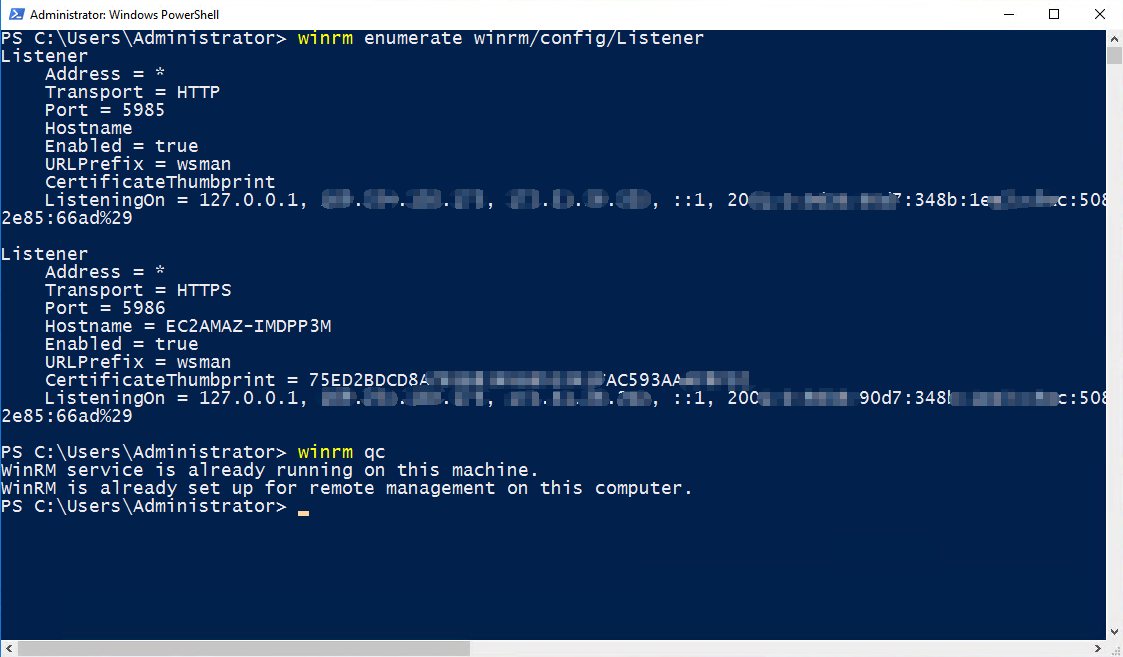
3.3. Ansible 测试 WinRM 连接
注意,Ansible 主机必须已安装 pywinrm,相关步骤详见 这里
测试方法:修改 Ansible 主机的配置文件 /etc/ansible/hosts,在其末尾添加一行(其中 ${win_ip}、 ${win_username}、 ${win_password} 需根据实际情况修改):
${win_ip} ansible_user="${win_username}" ansible_password="${win_password}" ansible_port="5986" ansible_connection="winrm" ansible_winrm_server_cert_validation="ignore" ansible_winrm_transport="ssl"然后执行命令 ansible ${win_ip} -m win_ping 即可,若响应为 pong 则配置成功:

Recommend
-
 31
31
Today’s scaling industries aim to provide large productivity gains, but they have to deal with a wide variety of automation challenges, which are overcome by tools such as Ansible. This blog on Ansible Tower will give you...
-
 18
18
**Ansible自动化部署k8s集群**Ansible是一种IT自动化工具。它可以配置系统,部署软件以及协调更高级的IT任务,例如持续部署,滚动更新。Ansible适用于管理企业IT基础设施。这里我通过Ansible来实现Kubernetesv1.16高可用集群自动部署(离线版)(但是还是需要网络...
-
 11
11
Write your own Red Hat Ansible Tower inventory plugin
-
 8
8
Rob Marti Jun 25, 2021 5 Minute Read Ansible Tower is a useful tool that can significantly improve your workflow, and...
-
 5
5
1. Ansible-playbook实现MySQL的二进制部署1.1 架构及主机
-
 8
8
Doris Ansible 使用指南 Apache Doris 介绍 Apache Doris是一个现代化的MPP分析型数据库产品。仅需亚秒级响应时间即可获得查询结果,有效地支持实时数据分析。Apache Doris的分布式架构非常简洁,易于运维,并且可以支持10PB以上的超大数据集...
-
 3
3
使用 NodeJS + Redis + Ansible 实现分布式爬虫并且自动化批量部署上线。 本文章基于以下CC协议进行知识共享:署名(BY)-非商业性使用(NC)-禁止演绎(ND) 分布式爬虫之前在爬取一个网站的...
-
 2
2
双网卡绑定 绑定多张网卡成为逻辑口,从而实现链路冗余,以及数据流量的负载均衡
-
 4
4
关于K8s中Ansible AWX(awx-operator 0.30.0)平台Helm部署的一些笔记 嗯,希望疫情快点结束吧 ^_^ 整理一些K8s中通过Helm的方式部署AWX的笔记分享给小伙伴...
-
 6
6
大家好,我是蓝胖子,我认为自动化运维要做的事情就是把运维过程中的某些步骤流程化,代码化,这样在以后执行类似的操作的时候就可以解放双手了,让程序自动完成。避免出错,Ansible就是这方面非常好用的工具。它能将我们的安装软件,部署等过程进行代...
About Joyk
Aggregate valuable and interesting links.
Joyk means Joy of geeK